Свако добија најмање 5 ГБ бесплатног ОнеДриве меморијског простора након пријаве за Мицрософт налог. Иако се подразумевани 5 ГБ чини веома малим у овом добу и времену (то је било до 15 ГБ до пре годину дана), постоји више законских начина да добијете више простора за складиштење бесплатно.
Било да имате само 5 ГБ или 1000 ГБ простора за складиштење у вашем ОнеДриве налогу, важно је да проверите преостали простор за складиштење на време да бисте избегли да изненада понестане простора.

Ако користите ОнеДриве у оперативном систему Виндовс 10, постоји више начина да проверите колико је простора остало у вашем ОнеДриве налогу. У овом водичу ћемо видети све начине да проверимо преостали простор за складиштење у вашем ОнеДриве налогу.
Метод 1 од 2
Проверите преостали простор у ОнеДриве помоћу уграђеног програма ОнеДриве
Корак 1: Кликните десним тастером миша на икону ОнеДриве у системској палети траке задатака и кликните Поставке .
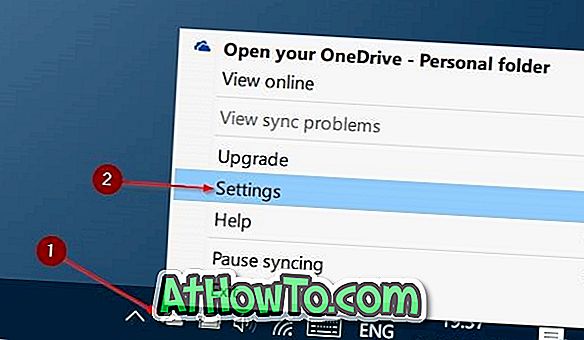
Корак 2: На картици Аццоунт можете да видите укупну количину простора за складиштење у свом ОнеДриве налогу као и количину простора који се користи.

Као што можете видјети на слици испод, једва сам користио 881 МБ од 115 ГБ доступног простора за похрану у облаку.
Метод 2 од 3
Користите простор за проверу апликације ОнеДриве
Корак 1: Покрените апликацију ОнеДриве. Ако није инсталиран, можете га инсталирати из трговине.
Корак 2: Кликните на икону Мени (погледајте испод), а затим кликните на Поставке .

Корак 3: Кликните на Аццоунтс (Рачуни) да бисте видели укупно расположиви простор као и искоришћени простор.
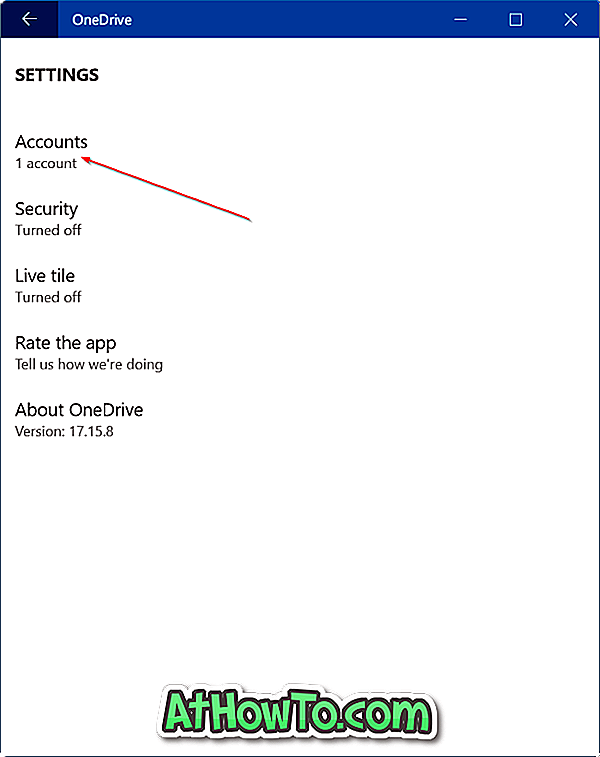
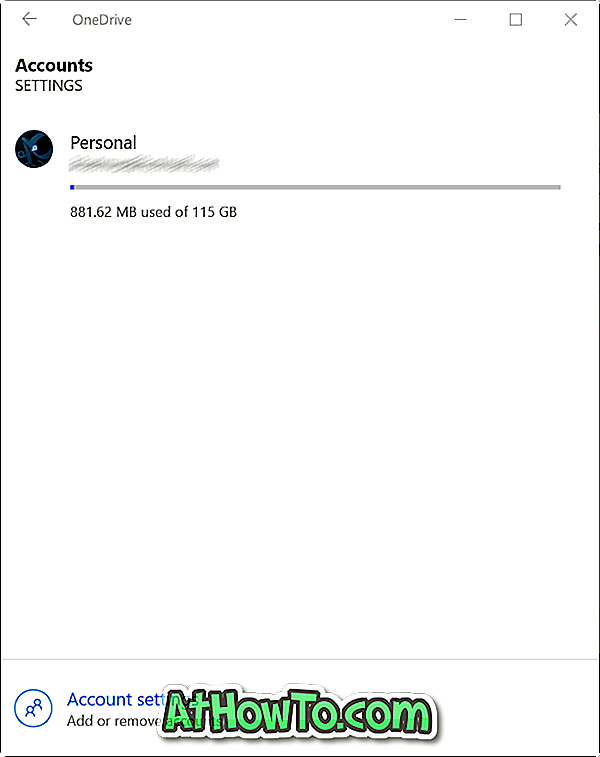
Метод 3 од 3
Користите веб прегледач да бисте проверили расположиви простор на вашем ОнеДриве налогу
Ово је традиционални начин провере коришћеног простора за складиштење у услузи ОнеДриве тако што ћете се пријавити на налог помоћу веб прегледача.
Корак 1: Идите на званичну страницу за пријављивање на ОнеДриве. Кликните на линк за пријаву који се налази у горњем десном углу странице.
Други корак: Унесите адресу е-поште Мицрософт налога, унесите лозинку за налог и кликните на дугме Пријави се.
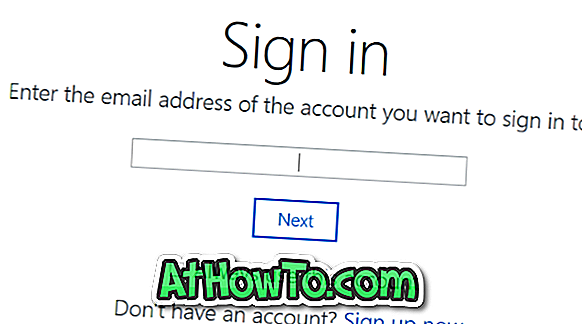
Корак 3: На дну лијевог окна можете видјети укупни расположиви ОнеДриве простор за похрану и кориштени простор.
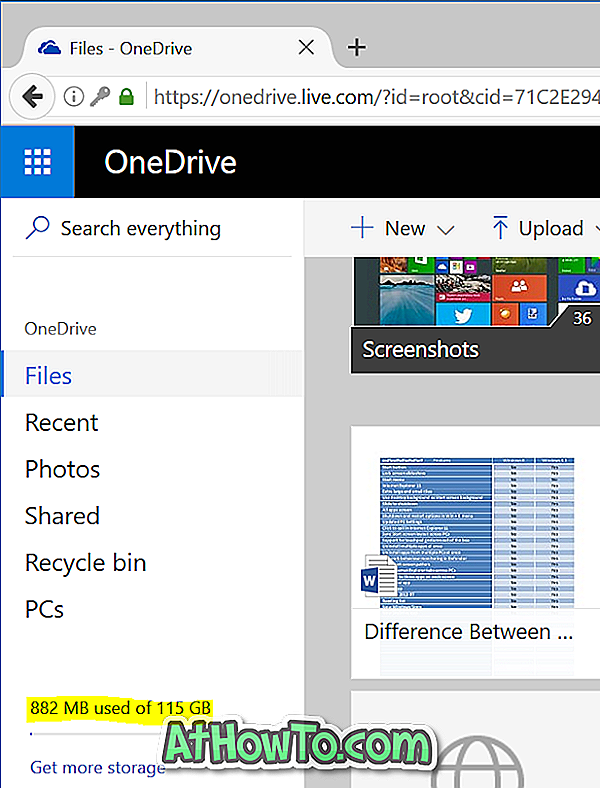
Овде можете кликнути на индикатор простора да бисте сазнали детаљне информације о простору за складиштење.
Како да преместите директоријум ОнеДриве у водичу за Виндовс 10 такође може бити од помоћи вама.













